Jak vytvořit QR kód v aplikaci Microsoft Word
Tento návod můžete použít k vytvoření QR kódu v aplikaci Microsoft Word snadnou a rychlou metodou. S tímto vynikajícím doplňkem MS Word si také budete moci přizpůsobit barvy pozadí a popředí čárového kódu.
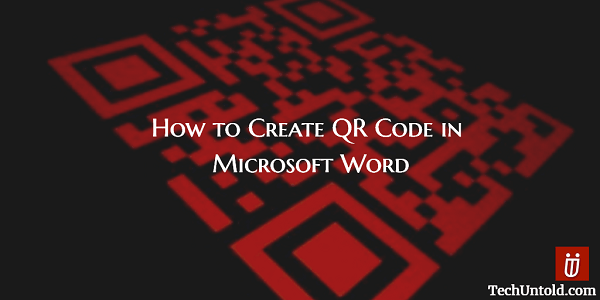
Většina uživatelů chytrých telefonů zná, co jsou QR kódy a jak je můžete používat. Ostatní, držte se od nich dál, protože si myslí, že je to něco extrémně složitého. QR kódy nejsou nijak složité a jsou velmi užitečné. Můžete je použít k přechodu na webovou stránku nebo na místo, kde si můžete stáhnout aplikaci.
Abyste je mohli číst, budete potřebovat aplikaci, která je dokáže identifikovat a naskenovat. Pokračujte ve čtení a uvidíte, jak můžete vytvořit tolik QR kódů, kolik chcete, a dokonce to udělat tak velké, jak chcete. Poté budete QR králem nebo královnou mezi svými přáteli.
Pokud budete chtít, můžete je i poškádlit, jak těžké to bylo vytvořit, když to byl úplný opak.
Obsah
Vytvořte QR kód v aplikaci Microsoft Word
Jednou z mnoha dobrých věcí na tomto doplňku je, že vytvoření QR kódu vám nezabere příliš dlouho. Budete také rádi, že budete vědět, že doplněk, který budete používat, je kompatibilní s:
- Microsoft Excel 2013 nebo novější
- Excel Online
- Excel 2016 pro Mac
- PowerPoiny 2013 nebo novější
- PowerPoint pro iPad
- Powerpoint 2016 pro Mac
- Microsoft Word 2013 nebo novější
- Word Online
- Word pro iPad
Šperk, díky kterému se za nás všechno stane, je QR4Office. Je to aplikace, která se snadno používá a funguje jako doplněk MS Word a vždy na vás bude čekat v nabídce INSERT aplikace Microsoft Word.
Budete také moci upravovat věci, jako je změna barvy popředí a pozadí ve vašem vlastním QR kódu. Tímto způsobem mu můžete dát svůj osobní přístup. Je zde také možnost vidět náhled toho, jak bude váš QR kód vypadat, takže můžete provést jakékoli změny před vytvořením finální verze.
Také čtení: Jak vložit video do PowerPointu a Wordu
Kde stáhnout QR4Office
Pojďme vytvořit váš QR kód. Nejprve si budete muset stáhnout QR4Office z tohoto https://trials.autocruitment.com. Nebo, pokud chcete, můžete jej nainstalovat také z aplikace Microsoft Word přechodem na Vložit > Moje aplikace > Obchod a hledej to tam.
Jakmile nainstalujete QR4Office, můžete k němu přistupovat tak, že přejdete na INSERT a poté v rozevírací nabídce v části Moje aplikace vyberte aplikaci. V horní části můžete zadat adresu URL, kterou chcete, aby QR kód měl, a také můžete zvolit http:// nebo https://. Pokud chcete, můžete do kódu přidat pouze text, není nutné přidávat adresu URL.

Pod barvami uvidíte na levé straně posuvník se slovem Velikost. Pomocí tohoto posuvníku udělejte QR kód tak velký nebo malý, jak chcete.
Také čtení: Skvělé internetové a počítačové triky
Jak přidat barvu do vašeho QR kódu
Jakmile máte text nebo adresu URL nastaveny, je čas upravit popředí a pozadí. V sekci možností uvidíte dvě možnosti: Barvy a Pozadí.
Možnost pozadí má pyramidu vzhůru nohama. Klikněte na něj a vyberte barvu, kterou chcete mít na pozadí. Jsem si jistý, že najdete barvu, se kterou budete spokojeni.
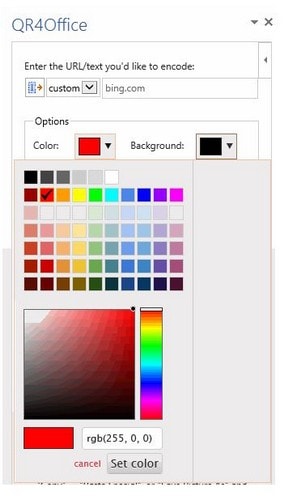
Druhá možnost, Barva, je vybrat si, jakou barvu chcete, aby popředí mělo. Přidání QR kódu v okně Editoru klikněte na tlačítko INSERT z rozhraní. Jakmile to uděláte, QR kód bude přidán jako obrázek.
Jakmile dokončíte předchozí kroky, jste připraveni odeslat QR kód naší rodině a přátelům. Pokud chtějí vědět, co je uvnitř, budou muset použít aplikaci pro skenování QR kódů.
Pokud chcete své nedávno vytvořené odeslat do konkrétní složky, můžete. Jediné, co musíte udělat, je kliknout pravým tlačítkem myši na jakýkoli vygenerovaný QR kód a poté zvolit možnost nabídky Uložit jako obrázek.
Nezapomeňte, že doplněk QR4Office bude fungovat pouze v případě, že máte Microsoft Word 2013 nebo novější. Ujistěte se tedy, že používáte alespoň tyto verze, a pokud ne, vypadá to, že je čas na upgrade.
Závěrečné myšlenky
Řekl jsem vám, že vytvoření vlastního QR kódu je jednodušší, než to zní. Vsadím se, že jste očekávali obtížně použitelný software s pokyny, které znějí, jako by byly napsány v jiném jazyce. Nyní, když víte, jak se kódy dělají, nebudete je moci přestat vyrábět. Myslíte, že aplikaci vyzkoušíte? Dejte mi vědět do komentářů.
poslední články